如何使用PPT制作图片滚动播放动画?
1、插入电脑样机图片。
插入-图片。

2、利用QQ截图,将电脑下方和上方的边框剪出来。
注意:
1、只截取黑色边框以外的
2.将电脑外的PPT背景全部截取。
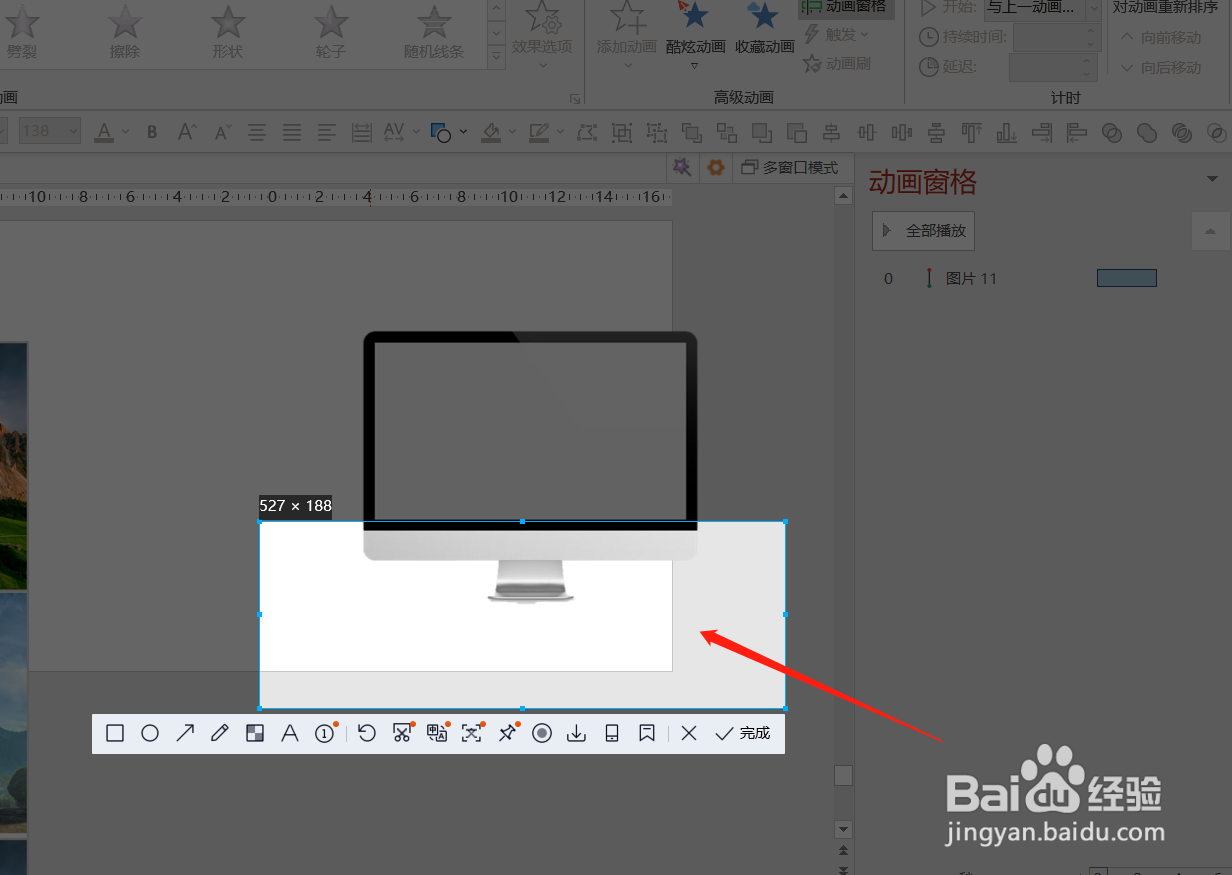
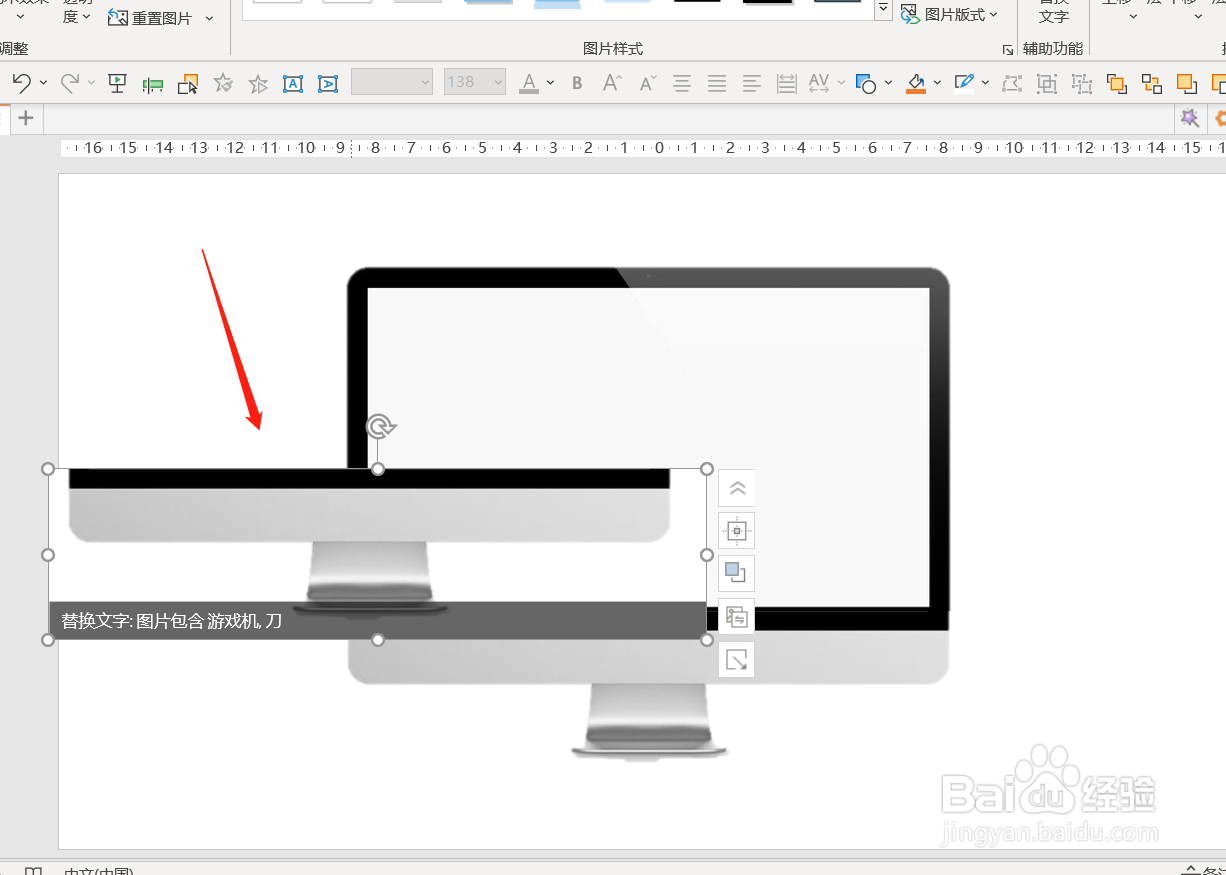

3、截出来后将图片与原图片重合在一起,上下都是一样操作。
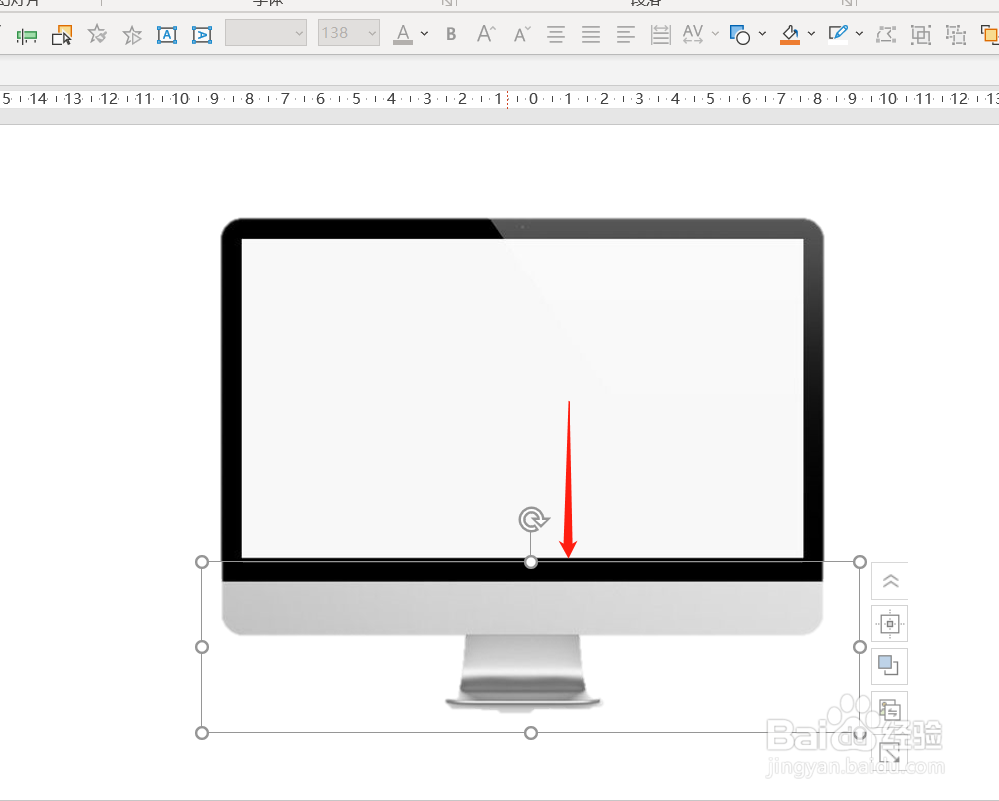
4、插入长图片。
插入-图片。

5、将图片移动到电脑屏幕合适位置,注意长图至于截图下方。

6、给长图添加动画。
动画-直线路径-向上-与上一动画同时-持续时间自己任意选择。
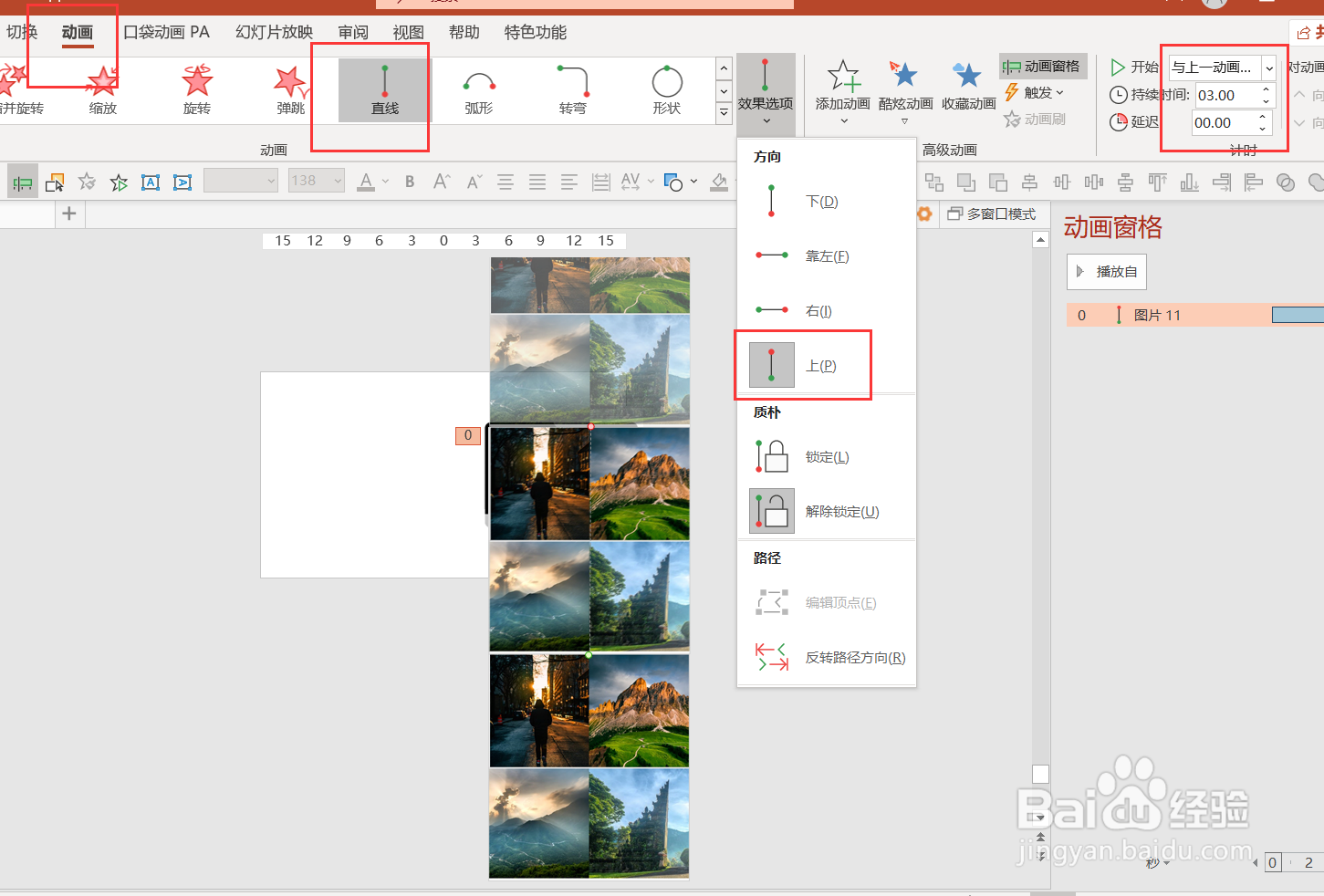
7、点击动画窗格-双击动画-将平滑开始和结束设置为0.
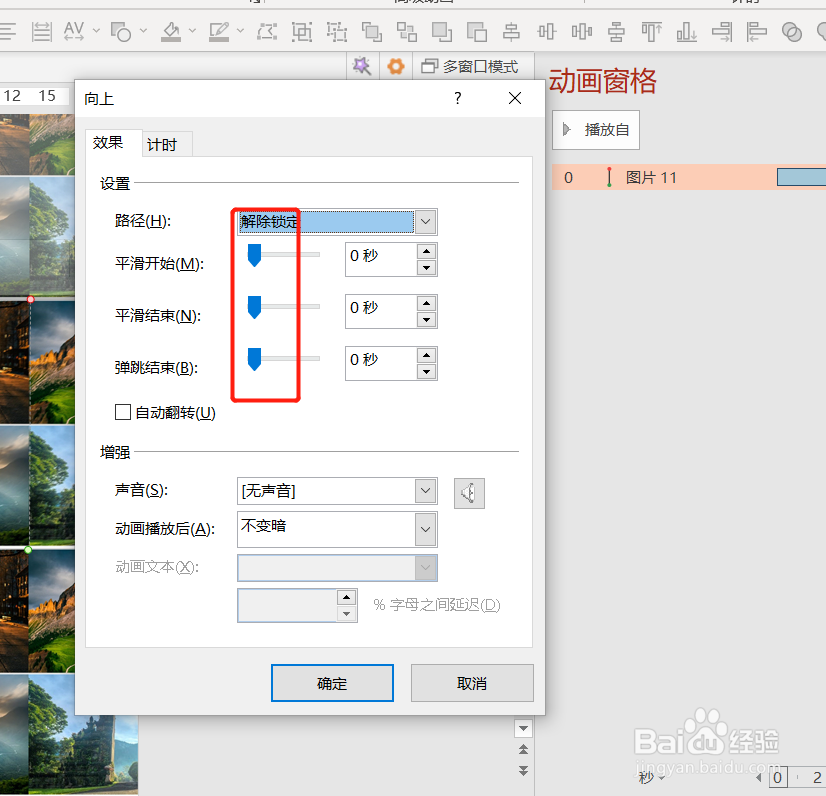
8、插入文本框-点击预览就可以看到效果了。

声明:本网站引用、摘录或转载内容仅供网站访问者交流或参考,不代表本站立场,如存在版权或非法内容,请联系站长删除,联系邮箱:site.kefu@qq.com。
阅读量:50
阅读量:146
阅读量:80
阅读量:196
阅读量:89